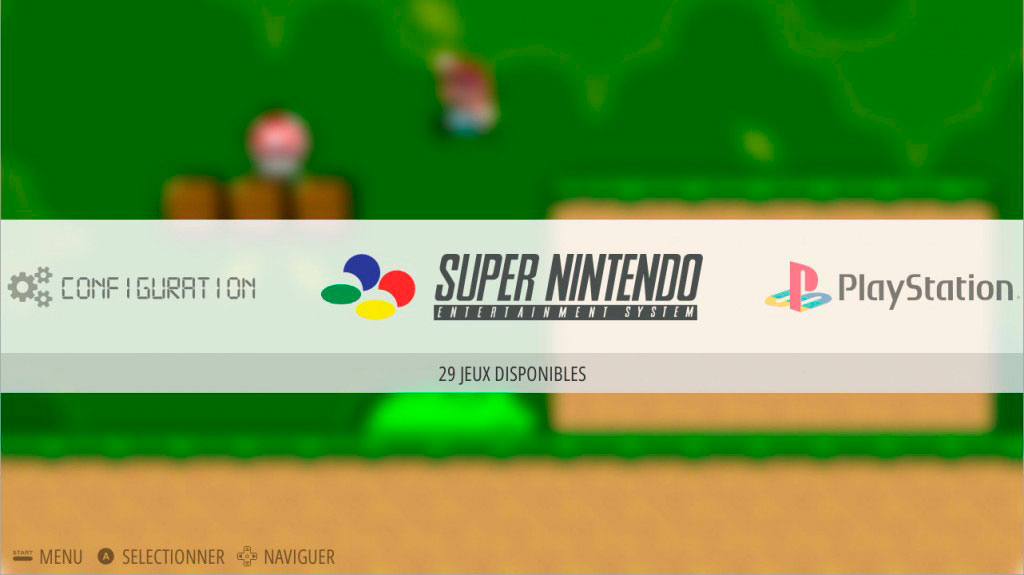Hoy os traemos la forma de como instalar emulador en Raspberry Pi con las consolas retro: Nintendo NES, SNES, Megadrive, GameBoy, Nintendo 64 y más… con el emulador Recalbox, una buena alternativa a RetroPi. ¿Quieres saber más? Te enseñamos todo lo que necesitas saber para montar tus emuladores favoritos en la Raspberry Pi 3.
A medida que avanzan los años y la tecnología de videojuegos con ellos, tenemos nuevas y más refinadas formas de disfrutar: secuestrar animales en Realidad Aumentada (Pokemon Go), alucinar con lo que nos promete la realidad virtual, ser el cuñado con mas fps de la familia…
Pero muchos de nosotros aun suspiramos con aquella consola que nos hizo pasar tan buenos ratos, y dejarle de hablar a nuestro primo en otros. Por melancolía o nostalgia, en algún momento tenemos ganas de volver a equivocarnos escogiendo a Bulbasaur, y emular es la solución para que podamos hacerlo cómodamente. Hay que tener en cuenta que la emulación es una estrategia para combatir la obsolescencia, y presenta ventajas como la mejora de gráficos y el guardado de estado.
¿ Por qué emular en una Raspberry Pi ?
Un emulador es básicamente un programa que, encima de nuestro SO, imitará el software emulado en nuestro hardware, permitiéndonos correr el archivo de juego. Si hay gran cantidad de emuladores para ejecutar en Windows, y la potencia de nuestro ordenador de sobremesa le deja emular sin despeinarse, ¿Por qué usaríamos una menos potente Raspberry Pi?
La respuesta viene por la comodidad y la experiencia que nos daban esas consolas antiguas, en formato portátil o jugándolas en el salón con nuestros amigos. Además, al ser un minipc muy usado, recibe mucho interés y mantenimiento de los desarrolladores.
Además, dependiendo de las habilidades constructivas y en electrónica que tengamos, podemos aventurarnos a crearnos nuestra propia consola portátil para emular.
Vale la pena usar el miniordenador Raspberry Pi antes que otras opciones por el soporte de actualizaciones que tienen los emuladores y SO, al ser muy común. Muchos otros dispositivos tienen opciones a veces, pero son sólo ports de los de la Raspberry.
¿ Qué modelo de Raspberry Pi necesito ?
[amazon kw= «B01CD5VC92»]Si nos decidimos a instalar cualquier emulador en la Raspberry Pi, debemos escoger el modelo que mejor nos convenga. Si la conectaremos siempre directamente a un monitor de PC o TV y la alimentación no es un problema, la respuesta es clara: el modelo más actual y potente (ahora mismo la Raspberry Pi 3).
En cambio, hay otros dos casos principales en que otros modelos pueden irnos bien: si formará parte de una consola portátil o si ya tenemos una. En el caso de que sea el corazón de nuestro proyecto de consola, nos interesa especialmente el consumo de la placa. Si en cambio ya tenemos una, querremos saber si nos vale la pena comprar otro modelo más potente.
¿Cómo saber qué modelo nos sirve? Simplemente preguntándonos a qué queremos jugar. Si queremos jugar a consolas más potentes como N64 o PS1, habrá que tener más precaución en si el modelo de RPi corre bien el juego que buscamos para esa consola. En cambio, si queremos jugar a consolas mucho menos potentes como GBA o SNES, muy probablemente la RPi que tengamos o la Zero si haremos una portátil nos darán lo que buscamos.
Por suerte, hay mucha información y vídeos donde los aficionados hacen esas pruebas y recomiendan cómo configurar nuestro emulador. Según la plataforma y juego, algunos plugins e opciones marcarán la diferencia. ¿Qué hardware necesito?
Esta pregunta es tan importante como la anterior, pues aunque comprando bien la Raspberry Pi más cara cuesta unos 40 euros, los accesorios pueden hacer que la suma final sobrepase el doble de ese valor. Otra vez debemos valorar qué accesorios tenemos y cuáles comprar.
Para el funcionamiento básico, la RPi necesita una SD o microSD según el modelo, cable HDMI, alimentación y periféricos. Con 8GB de almacenamiento vamos bien, y con los precios tan bajos, con 16 ó 32 GB podemos configurar un dual boot.
¿Necesitaremos también disipador? Depende del uso que le demos, así que en cuanto nos pongamos a emular, la demanda de CPU y GPU será intensa. Como se ve en estas imágenes, los dos modelos superiores (2B y 3B) necesitan refrigeración. Por suerte, instalar un heatsink es bastante sencillo.
Alimentación: ¿ Puedo usar un cargador Android o mejor compro uno ?
El consumo de placa de la Rapsberry Pi nos permite perfectamente usar un cargador microUSB de 5V 1A. El problema, como nos advierten en las FAQs, es que el consumo de el resto de cables y periféricos es sensiblemente mayor que ese valor de 1A.
Aquí viene el peligro: si nuestro cargador promete mayor amperaje, debemos conocer qué método usa para ello. La solución para muchos dispositivos ha sido el backfeed, (como Quickcharge de Qualcomm), que usa el pin de datos para enviar potencia también. Esas soluciones funcionan con los dispositivos que son compatibles, pero pueden dañar al resto.
Es por eso que vale la pena disponer de un cargador más potente, que proporcione todo el amperaje por el pin de potencia. Para no romperse la cabeza, el oficial sirve perfectamente para el peor escenario posible, o podemos escoger kits que ya lo tienen en cuenta.
Periféricos: ¿ Necesito un mando específico? ¿También ratón y teclado ?
Aunque tener ratón y teclado nos vaya a ayudar a configurar el SO, bien podemos usar los de nuestro PC al principio y olvidarnos. También, como todo Linux, podemos conectarla a un ordenador y controlarla con el terminal a través de VNC. Una de las grandes ventajas de tener el sistema en una microSD, como comentaremos más tarde, es que podemos realizar copias y flashearlas más tarde. Gracias a eso, la configuraremos una vez y siempre podemos volver a dejarla en ese estado.
En cuanto a los demás periféricos, como buscamos emular lo más práctico es usar un mando que ya tengamos y podamos conectar fácilmente, o comprar uno que nos guste y a poder ser cuente con puerto USB. Para adaptar un mando que ya tengamos, si es analógico, tendremos que comprar un adaptador a USB o conectarlo con los terminales GPIO. Esta opción requiere jugar un poco con el sistema, y la dejamos para un post sobre la construcción de emuladores portátiles.
La elección del mando es algo personal, y depende de si queremos algo general o para jugar a aquella consola en concreto que aun nos quita el sueño.
Cómo configurar el Software
Vale, vale, ya llegamos. Ahora viene el momento de elegir qué plataforma nos permitirá emular mejor en nuestra Raspberry Pi. Como no puede ser de otra manera hay muchas opciones, pero las principales son Retropie (lo veremos más adelante) y Recalbox. Retropie es la opción más usada, con soporte y actualizaciones, pero en algunos emuladores Recalbox funciona mejor o simplemente funciona, como es el caso de N64. En ambos casos los plugins salen a la ayuda, así que vale la pena informarnos del funcionamiento de las consolas y juegos que buscamos en ambas plataformas.
En adelante explicaremos cómo configurar Recalbox, dado que está pensado para requerir la mínima configuración. La guía en su propia web ya nos muestra lo rápido que es. Retropie puede instalarse de un modo parecido, pero para tener una buena experiencia hay que pasar un tiempo configurando después.
Instalar y configurar Recalbox
- Descarga RecalboxOS: Formatea la targeta SD en tu ordenador a Fat32 e instala la última versión disponible del SO. Esto lo harás descomprimiendo el archivo .zip y copiando todo lo que se extrae de él en la targeta SD. Así de senzillo.
- Conecta: la SD a tu Raspberry, el cable de alimentación, el HDMI y el teclado. Deja que el instalador trabaje mientras acaricias a tu gato. No nos hacemos responsables de ningún malvado plan que traces en este paso.
- Configura el mando automáticamente: Si tienes un mando de Xbox 360, puedes saltarte este paso. Si tienes un mando de PS3 y un adaptador bluetooth decente, conecta el adaptador y el mando mediante un cable miniUSB (mini, no micro) y espera diez segundos. Desconecta el cable, pulsa el botón PS y a pegar tiros.
- Configura el mando manualmente: Si el mando que quieres o tienes es un mando USB corriente, en la pantalla de inicio presiona Enter con el teclado y selecciona Configure Input con la tecla S. Selecciona Configure a Controller también con la S y sigue las instrucciones para mapear los botones de tu mando a los botones en pantalla, que están nombrados tras los de la Nintendo SNES.
- ¡A emular se ha dicho!
Disfruta, y no te olvides de sacar a pasear al perro. Dicen que hay un Dragonite en el parque, sácalo para salir de dudas
Un consejo más: si te has animado a descargar tus juegos favoritos y configurar más el SO como te vaya al pelo, haz una imagen con Win32diskimager de cómo está la SD en ese momento. Lleva unos segundos y si algún día tienes que volver a instalarlo todo, al flashearla al momento quedará tal y como la tienes ahora.
¿Te ha servido este artículo?¿Vas a usar tu Raspberry Pi para emular, o ya lo has hecho?¿Te gustaría ver más artículos con tutoriales de Raspberry Pi? ¡Haznos saber tu opinión!